Shaxda tusmada
Waxaa laga yaabaa inaad ku abuurtay xaashi xogeed iyo nambaro habaysan gudaha Excel. Laakiin mararka qaarkood waxaa laga yaabaa inaad u baahato inaad geliso lambarada xaashida xogta si aad si sahlan u fahanto xogta oo aad uga dhigto mid saaxiibtinimo leh. Maqaalku wuxuu ku tusi doonaa sida loo dhigo koma-ga lambarrada Excel.
Soo deji Buug-hawleed-shaqeedka
>>Dhibaatooyinka ku dhejinta Nambarada.xlsx
7 Siyaab oo Wanagsan oo Looga Dhigo Comma Tirooyinka Excel
>Qaybtan, waxaad ka heli doontaa 7 hab oo wax ku ool ah oo ku habboon oo loo dhejiyo lambarrada Excel. Aynu hadda hubinno!1. Adeegso Xulashada Qaababka Unugyada si aad Comma u geliso
> Aynu nidhaahno, waxaanu helnay xog-ururinta dukaanka iyo qaddarkooda iibka (USD) muddo cayiman. 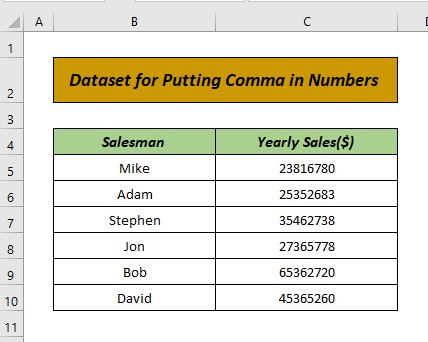 >
>
Koma ma jiro qiimaha tiro ee xogtan. Dhibcaha dhigista waxay ka dhigtaa mid ku habboon akhristaha maadaama ay ka caawinayso in tirada si fudud loo tiriyo. Si aad u geliso jumlado tirooyin ah, sii wad tillaabooyinka soo socda:
- Marka hore, dooro xogta> midig-guji jiirka> dhagsii Format Cells . >
> 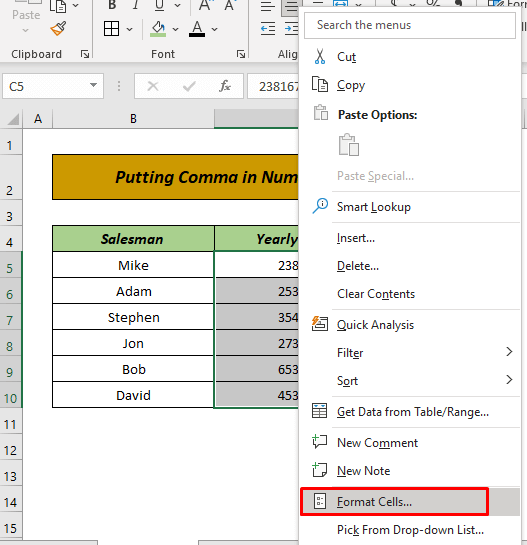
- >
- Markaa, Qaabka Unugyada sanduuqa wada-hadalka ayaa soo muuqan doona. Laga bilaabo astaanta Lambarka , ka dooro Lambar ka Qaybta > Calaamadee Isticmaal 1000 Kala-saar > guji OK . >OK . >OK . >
>>>>>>>>>>>>>
>Waxaa jira comma ka dib 3 lambar .
> 11> 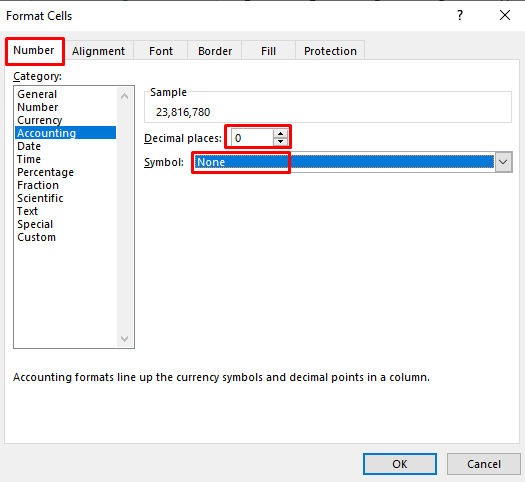
- Sidoo kale waxaad ka dooran kartaa Custom ka Qaybta > ; ka dooro #,##0 sanduuqa Nooca . Tani waxay sidoo kale muujin doontaa isla natiijada (fiiri Sample field)
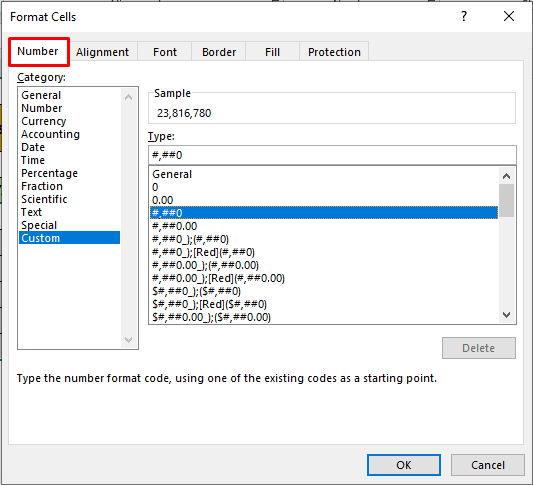 >
>
Xogtayagii hore, waxaan rabnaa inaan ku darno lambarro hakad ah anagoo adeegsanayna Nambarka Qaabka . Taasna, raac tillaabooyinka hoose:
- Marka hore, dooro xogta> tag Hom e tab> dooro Qaabka Lambarka > guji Xisaabinta . >Xisaabinta .
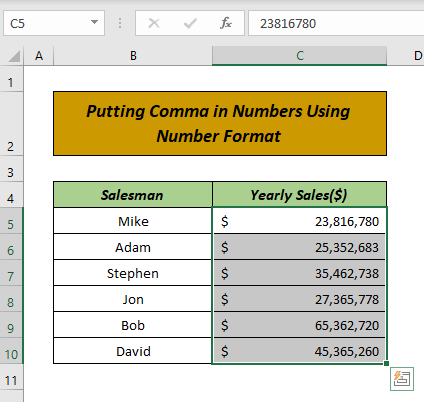
Si fudud, miyaanay ahayn? Waxaad ku dari kartaa lambaro lambarro ah oo ku jira indho birbiyeedka gelisa Comma Style ``````````````Sha`` Comma ] gelinno Comma’ ` ” ” ” ” ” ” ” ” ” ” ” ” ” ” ” ] ] ] ) ah ] , inaanu ku dhejino xog-ururintayada , waxaanu rabnaa in aanu kudarno lambarro hal-hal-dhis ah oo nambaro ah annaga oo adeegsanayna qaabka Comma Style . Ku sii wad tillaabooyinka soo socda ee habkan:
- Marka hore, dooro xogta> tag Guriga tab> dhagsii CommaStyle .
> 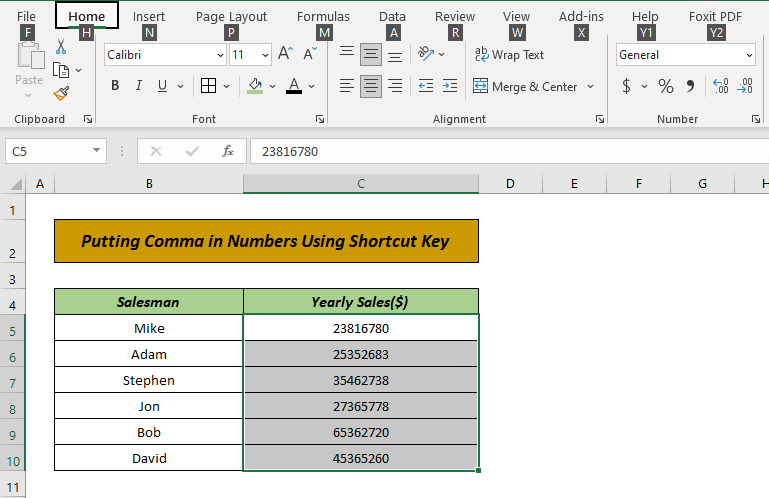 >
>
- Hadda, unugyadu waxay tusi doonaan lambarrada loo qaybiyay hakad. >
Sidan , waxaad ku dari kartaa hakadyo tirooyin ah adigoo isticmaalaya qaabka Comma-Style .
furaha gaaban si loo geliyo tirooyinka. > - Marka hore, dooro xogta oo taabo furaha ALT
- Markaas, ribbonku wuxuu muujin doonaa furaha gaaban doorasho kasta. Riix H (ee Guriga tabka)
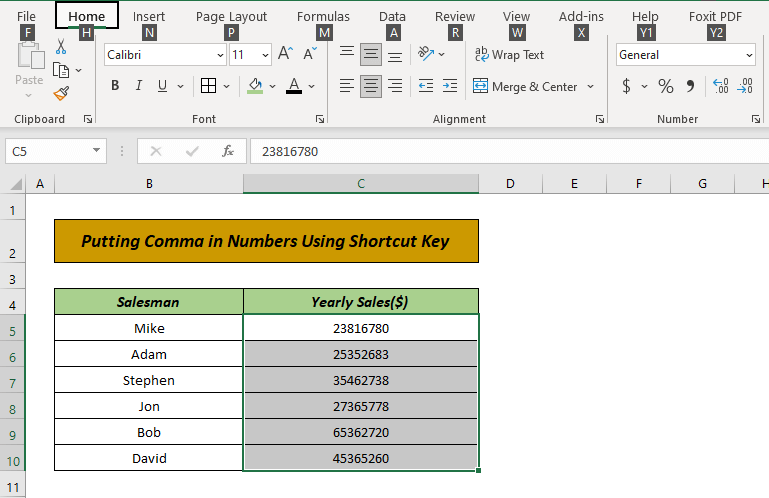
- > Hadda, Guriga tab ayaa la dooran doonaa. Kadibna taabo K Comma Style . >
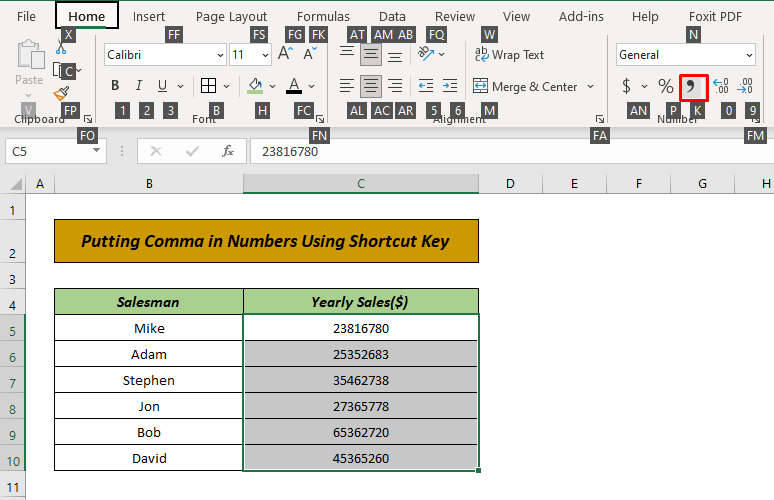 > >
> > 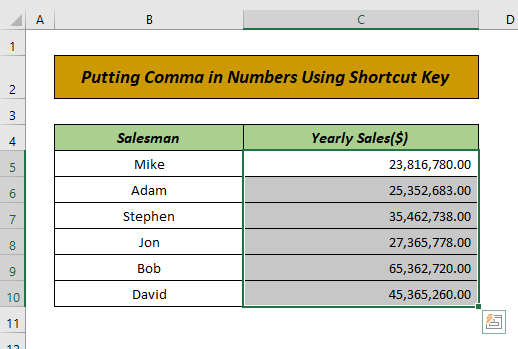 >
>
- Marka hore, mari qaacidada soo socota unugga la doortay:
=FIXED(C5,0) >
Halkan,
>- >
- C5 = tirada dhabta ah
- 0 = jajab tobanle ha rabin jajab tobanle) >>
- Kaddibna ku dhufo ENTER oo unugga ayaa muujin doona natiijada. 14>
- Hadda isticmaal Autofill si aad u jiiddou habayn unugyada
- Marka hore, dooro unug oo mari qaacidada soo socota unugga:
- C5 = lambarka dhabta ah >
- Hadda, taabo ENTER oo u jiid qaacidada unugyada hoose si aad u hesho soo-saarka t it?
7. Ku dar Comma Isticmaalka Shaqada DOLLAR
Haddii aad wax kala iibsanayso lacagta halbeegyada doollarka markaas waxaad gelin kartaa comma leh shaqada DOLLAR . Si aad ugu darto kooma adoo adeegsanaya Shaqada DOLLAR , raac talaabooyinkan hoose:
>- >Ugu horeyn, mari qaacidada soo socota unugga la xushay:
> 14><6 - >C5
- >>0 = jajab tobanle (ma doonayno meel jajab tobanle) >
> 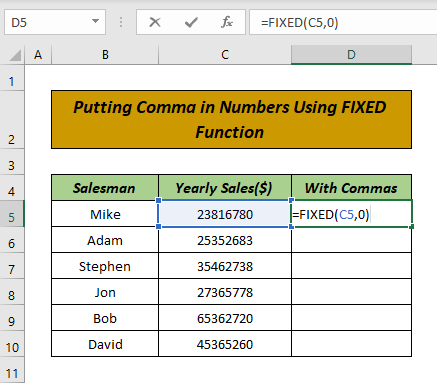 >
>
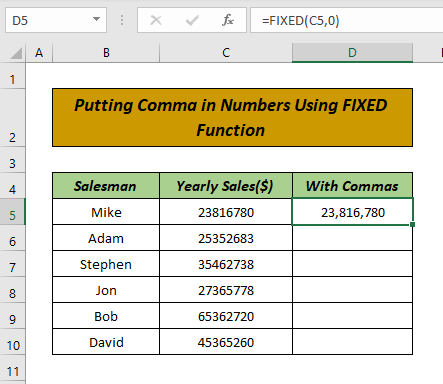
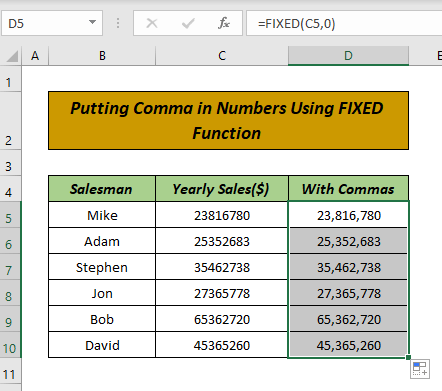 >
>
Sidaas darteed, waxaad ku dhejin kartaa weedho tirooyin ah adiga oo adeegsanaya FIIXED function .
>6 Isticmaalka shaqada qoraalka ee Excel
Halkan, waxaan ku tusi doonaa adeegsiga Foojinta qoraalka ee ku darista lambarada hakadka. Raac tillaabooyinka hoose si aad u dabaqdo hawshan:
=TEXT(C5, “#,#”)
Halkan,
>- >
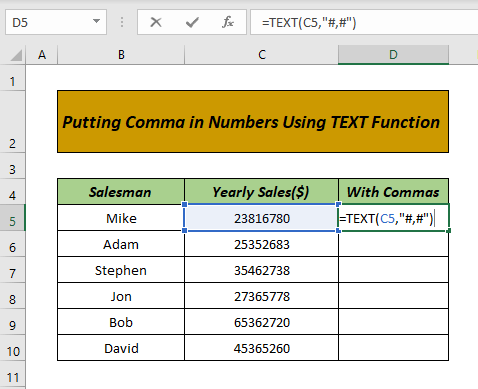 >
>
=DOLLAR(C5,0) >
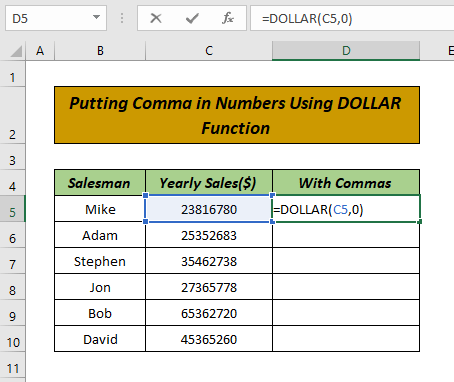
- > Hadda, ku dhufo ENTER oo isticmaal Buuxi Handle si aad hoos ugu jiiddo qaacidada xaashida shaqada ee Excel Waxaan rajaynayaa hadda wixii ka dambeeya, inaad awoodidsi aad u fudud ugu dhejisid lambarrada dhibcaha. Haddii aad hayso habab ama su'aalo ama jawaab celin ku saabsan maqaalkan, fadlan ku wadaag sanduuqa faallooyinka. Tani waxay iga caawin doontaa inaan kobciyo maqaaladeyda soo socda. Wixii su'aalo dheeraad ah, si naxariis leh u booqo shabakadayada ExcelWIKI > Maalin wanaagsan!

